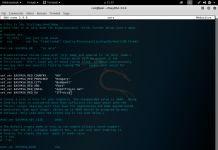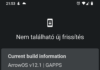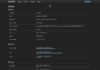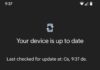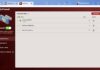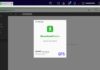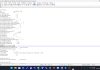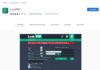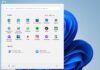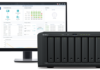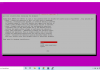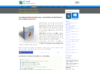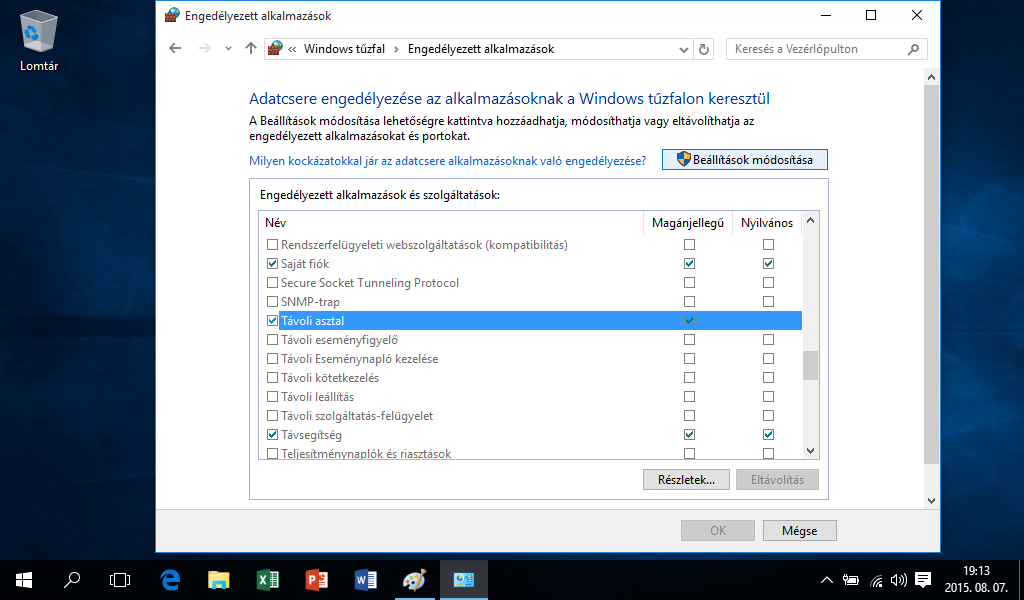A legapróbb részletekre most nem fogok kitérni, de azért pontokba szedve leírom mire lesz szükségünk, hogy egy OpenVPN szervert tudjunk használni, ha rendelkezünk egy MikroTik routerrel.
MikroTik Dyndns és port beállítás tűzfalon
- IP-Cloud résznél kapcsoljuk be a DDNS szolgáltatást és az Update Time funkciót, kapni fogunk egy egyedi DNS nevet, amit a DNS Name résznél láthatunk
- IP-Firewall-Filter Rules fülön adjunk egy új bejövő szabályt a OpenVPN szolgáltatás részére Chain:input Protocol: 6 (tcp) Dst. Port: 1194 (vagy amit megadtunk az OpenVPN-nek) Action: accept
MikroTik OpenVPN beállítások
- a System – Certificates menüpontban generáljuk le a ca.crt, server.crt, client.crt, client.key fájlokat (ca.crt Sign: crl.sign, key cert.sign), (server.crt Sign: digital signature, key encipherment, tls server), (client.cert Sign: tls client)
- a System – Certificates résznél exportáljuk ki a ca.crt, client.cert, client.key fájlokat, ami meg fog jelenni a Files menüpontban, onnan csak ki kell másolni a kliensre
- IP – pool menüpontban hozzunk létre egy ip tartományt az OpenVPN klienseknek
- PPP beállításokban hozzunk létre egy OpenVPN profilt
- PPP – Secrets menüpontban hozhatjuk létre az OpenVPN kliensek felhasználóit [user/password]
- PPP – Interface menüpontban, pedig engedélyezzük az OpenVPN szolgáltatást
Microsoft Windows 10 OpenVPN kliens beállítások
- telepítsük az OpenVPN klienst
- másoljuk be a megfelelő config mappába a ca.crt client.crt client.key generált kliens tanúsítványokat és felhasználó+jelszó párost tartalmazó fájlt
- adjuk meg neki a config fájlt és csatlakozhatunk
kliens konfigurációs fájl tartalma
client
proto tcp-client
port 1194
remote [OpenVPN szerver címe, DynDNS, Fix IP]
dev tun
nobind
persist-key
tls-client
ca ca.crt
cert client.crt
key client.key
ping 10
verb 3
cipher AES-256-CBC
auth SHA1
pull
auth-user-pass passwd
MikroTik NAT
Amennyiben csatlakozás után nem éred el a hálózaton lévő eszközöket.
- IP-Firewall-NAT fülön adjunk egy új NAT szabályt Chain: srcnat Action: masquerade
Az ovpn konfig fájlhoz, pedig adjunk hozzá egy route bejegyzést.
route 192.168.1.0 255.255.255.0 10.8.0.1
További Mikrotik témáink: mikrotik